Karena kesibukan yang semakin padat, terkadang mungkin kita kelelahan saat menghadiri sebuah meeting ataupun kelas kuliah. Pada akhirnya solusinya adalah dengan merekam pembicaraan yang terjadi, lalu mendengarkannya kembali setelah kita selesai beristirahat.
Namun terkadang karena suatu kondisi, terpaksa kita harus merangkumnya dengan menulis ulang pada selembar kertas. Hal ini tentunya cukup melelahkan, bukan?
Nah untuk itu, mengapa tidak coba ikuti cara Jaka saja? Kali ini Jaka akan membuat artikel mengenai cara convert audio to text di PC atau laptopmu!
Cara Convert Audio ke Text
Manusia nggak akan pernah bisa lepas dari aktivitas mengetik, terlebih aneka trik-triknya pun kamu pelajari satu demi satu, seperti cara menghilangkan garis merah di MS Word.
Nah, buat kamu yang capek mengetik dengan jari, Jaka bakal ajari cara mengetik dengan menggunakan audio atau suara di PC atau laptop. Caranya yakni dengan fitur convert audio to text. Berikut selengkapnya!
Convert Audio ke Text dengan Aplikasi
Sebelum memulai, Jaka akan memberi tahu konsepnya terlebih dahulu. Di sini Jaka mempergunakan dua buah aplikasi, yaitu Web Speech API Google dan Virtual Audio Cable.
Web Speech API Google adalah sebuah aplikasi yang mampu mengubah suara dari microphone (yang didengar) menjadi sebuah text. Sementara Virtual Audio Cable adalah sebuah aplikasi yang mampu mengirimkan suara dari satu aplikasi ke aplikasi lainnya.
Konsepnya sederhana. Di sini Jaka akan memutar sebuah aplikasi pemutar suara, lalu mengirimkan suara tersebut melalui Virtual Audio Cable menuju aplikasi Web Speech API Google. Nantinya kamu bisa menyaksikannya dalam bahasa Indonesia.
Tanpa perlu berlama-lama lagi, berikut panduan cara mengetik di PC atau laptop dengan menggunakan suara!
Langkah - 1: Pertama-tama, mulailah dengan men-download aplikasi bernama Virtual Audio Cable, jika sudah segera instal. Kamu bisa mendownloadnya pada link di bawah ini.
Klik untuk download Virtual Audio Cable
Langkah - 2: Jika sudah, silakan lihat toolbar di pojok kanan bawah, klik kanan pada "Speaker". Setelah itu, silakan klik "Playback Device".
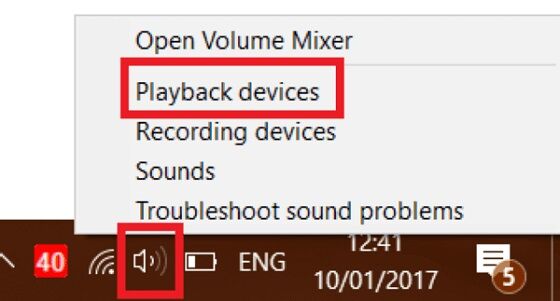
Jika sudah, klik kanan pada "Line 1", lalu klik "Set as Default Device".
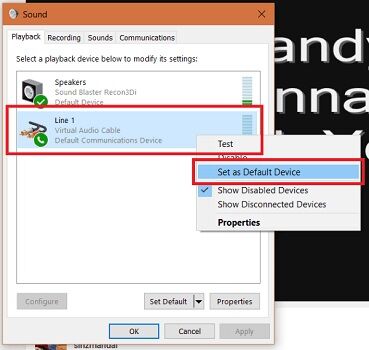
Langkah - 3: Silakan menuju aplikasi pemutar suara apa saja, baik itu Windows Media Player atau YouTube atau apa pun.
Setelah itu, yang jadi tugasmu selanjutnya adalah jalankan pemutar musik tersebut. Memang pada nantinya, suara pada speaker kamu tidak akan keluar. Ini tidak masalah, karena memang seperti itulah aplikasi Virtual Audio Cable bekerja.
Langkah - 4: Setelah itu, silakan buka halaman situs Web Speech API Google, lalu klik pada gambar "Microphone". Selesai, kurang lebih hasilnya seperti gambar di bawah ini.
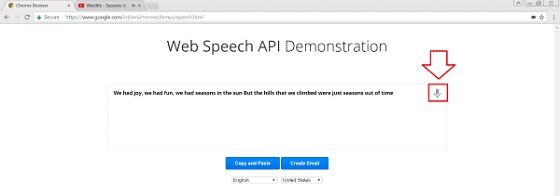
Seperti itulah convert audio ke text dengan menggunakan aplikasi bantuan dari Windows. Kamu bisa memutarnya dalam Bahasa Indonesia ataupun bahasa lainnya sesuai kebutuhan. Bagaimana? Gampang banget bukan?
Convert Audio ke Text dengan Windows Speech Recognition
Mungkin kamu merasa bahwa cara di atas terlalu ribet karena menggunakan aplikasi yang harus diinstal terlebih dahulu, maka jangan khawatir. Kamu juga bisa menggunakan Windows Speech Recognition yang sudah tersedia di Windows PC atau laptopmu.
Hanya saja, cara ini hanya bisa berfungsi optimal pada Windows 10 ya, geng! Bagi kamu yang masih menggunakan OS Windows di bawah 10, sebaiknya kamu segera mengupgradenya ke Windows 10.
Tanpa perlu berlama-lama lagi, berikut panduan cara mengetik di PC atau laptop dengan menggunakan suara via Windows Speech Recognition!
Langkah - 1: Pertama-tama, pastikan di PC atau laptopmu sudah terpasang mikrofon atau headset. Tanpa alat perekam ini, kamu tentu nggak bisa merekam suaramu untuk diubah ke text, kan?
Langkah - 2: Setelah itu, buka opsi Speech Recognition. Daripada ribet, kamu bisa langsung mengetiknya di kolom Search.
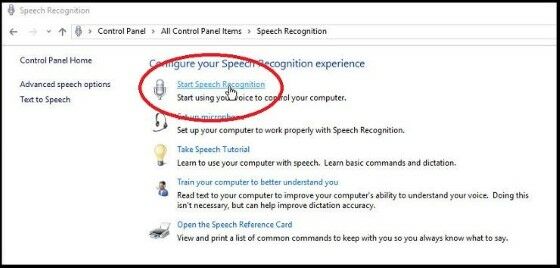
Sumber foto: sea.pcmag.com
Langkah - 3: Ketika terbuka, kamu akan dihadapkan pada beberapa opsi. Pilih Start Speech Recognition. Nantinya kamu akan mengalibrasi mikrofon yang kamu pakai sampai benar-benar mengenal suaramu secara detail.
Langkah - 4: Setelah itu, nyalakan opsi Enable document review, hal ini akan membantu PC atau laptopmu untuk mengenal suaramu dan mengonversikannya ke dalam bentuk text.
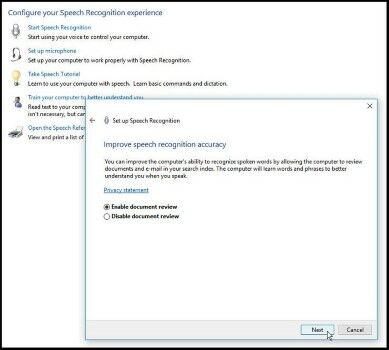
Sumber foto: sea.pcmag.com
Langkah - 5: Setelah itu, nyalakan opsi Use Voice Activation Mode, hal ini akan membantu PC atau laptopmu untuk mengenal suaramu lebih baik.
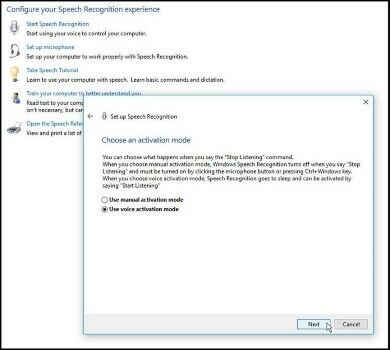
Sumber foto: sea.pcmag.com
Langkah - 6: Terakhir, beri centang untuk opsi Run Speech Recognition at startup. Nantinya speech recognition bakal langsung muncul ketika PC atau laptopmu dinyalakan.
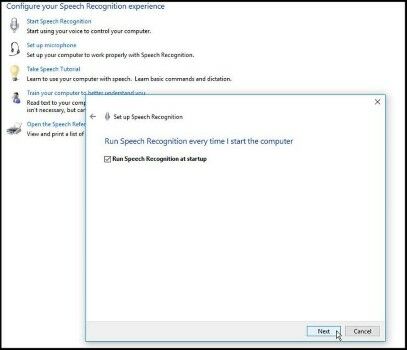
Sumber foto: sea.pcmag.com
Selesai! Kamu bisa mencobanya di platform manapun yang bisa kamu coba, seperti Microsoft Word. Kamu juga bisa mengetik pakai suara di Android yang dapat kamu baca di artikel yang Jaka tulis ini.
Akhir Kata
Itulah tadi panduan cara convert audio to text di PC atau laptop. Gampang banget, bukan?
Baca juga artikel seputar Tech Hack atau artikel menarik lainnya dari Diptya.



